
Taula de continguts:
- Autora John Day [email protected].
- Public 2024-01-30 08:16.
- Última modificació 2025-01-23 14:38.

Tens una pista d'àudio mono que vulguis veure com a estèreo a Audacity? A continuació, seguiu llegint per esbrinar com dividir les pistes de so mono en estèreo.
Pas 1: coses necessàries
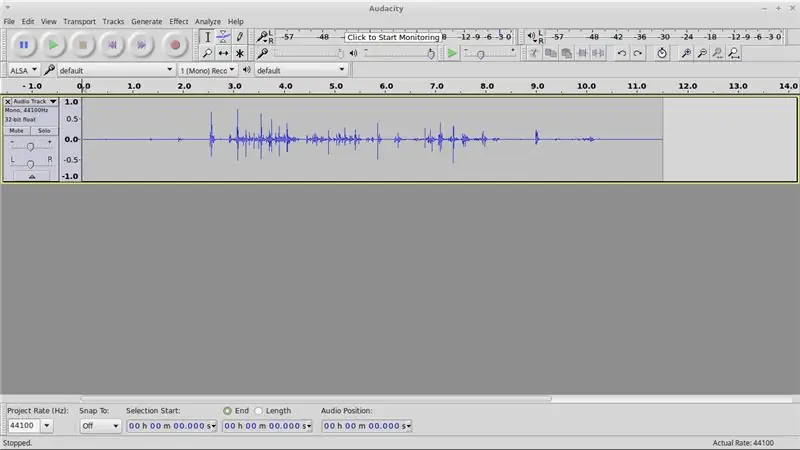
Si vols fama, has de tenir fortuna. Consulteu aquesta llista * curta però necessària * per assegurar-vos que teniu el que necessiteu: 1. Audacity2. Viouslybviament, una gravació per dividir3. Pizza addicional per si Windows es bloqueja mentre intenteu moure el punter del ratolí o obrir el menú Inici. (No tindríeu aquests problemes si teniu Linux!)
Pas 2: trieu el vostre canal
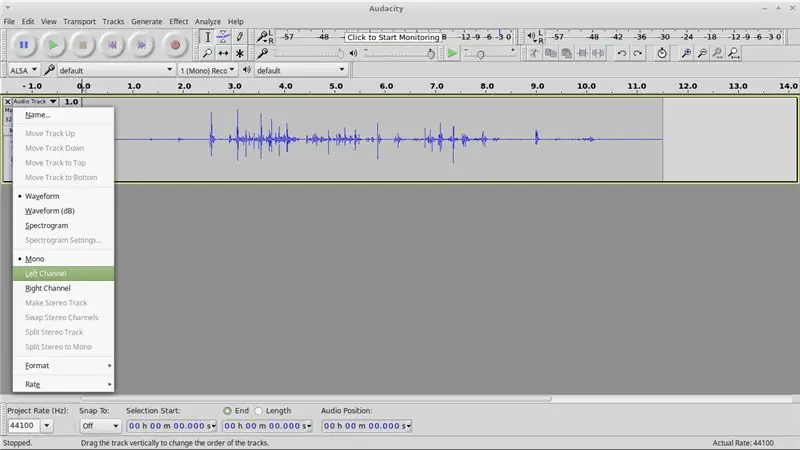
A la pista que vulgueu dividir en estèreo, mireu a la part superior esquerra. Hauríeu de veure un botó que diu "Pista d'àudio". Seleccioneu-lo i feu clic a l'opció "Canal esquerre"
Pas 3: duplicació = Clone Wars
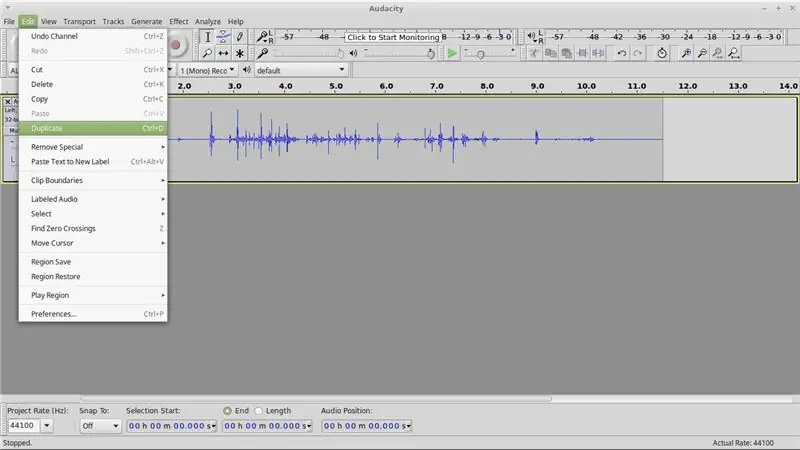
A la vora de la finestra, feu clic a la pestanya "Edita". Al menú d'opcions, feu clic a duplicat.
Pas 4: canals de nou !?

A hores d'ara, hauríeu de tenir dos canals d'àudio independents. Al canal recentment format, (el inferior), seleccioneu el botó "Pista d'àudio" i, al menú desplegable, feu clic a "Canal dret".
Pas 5: Finalment
A continuació, al canal superior, torneu a fer clic a la pestanya "Pista d'àudio" i, al menú desplegable, feu clic a "Fes una pista estèreo".
Ta-da! Està fet. Aquest va ser un tutorial ràpid i senzill, però tanmateix oportú. És sorprenent com Google pot deixar de proporcionar bons resultats de vegades.
Gràcies per llegir i enregistrar feliçment.
Recomanat:
Rejovenir la pista del cotxe de la ranura: 5 passos

Rejuvenate Slot Car Track: Slot Car Racing és una forma divertida de portar l'emoció de les curses de motor a casa vostra. És fantàstic córrer per una pista nova, però quan la pista es fa vella i usada, és possible que els cotxes no funcionin tan bé. Aquest instructiu us mostrarà com podeu millorar
Com dividir els decimals: EDP 279: 5 passos
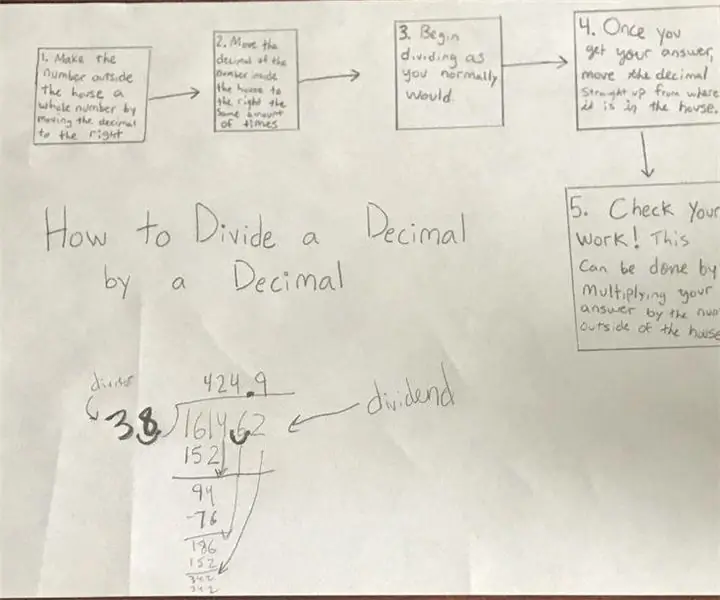
Com dividir els decimals- EDP 279: Com dividir els nombres amb els decimals
Mono controlat CV a mòdul estèreo: format Eurorack: 3 passos

Mono controlat CV a mòdul estèreo: format Eurorack: la revolució dels sintetitzadors modulars i semimodulars ha produït una bella varietat de noves opcions de mono-sintetitzadors per a la música electrònica i l’ús de soroll, però un problema amb els sintetitzadors mono (i la majoria de mòduls Eurorack i / o fluxos de senyal) és que no només són
Utilitzar un equip estèreo automotriu per reproduir MP3 en equips estèreo antics: 7 passos

Utilitzar un equip estèreo automotriu per reproduir MP3 en equips estèreo antics: reproduir fitxers mp3 en equips estèreo domèstics He descarregat o arrancat aproximadament 5.000 cançons de rock clàssic durant les dues darreres dècades i necessitava una manera senzilla de reproduir fitxers de música digital en un equip estèreo domèstic més antic. Tinc un ordinador de cinema a casa (HTC) connectat
Cable d’àudio estèreo a mono: 4 passos

Cable d’àudio estèreo a mono: fa poc necessitava un cable on pogués connectar un dispositiu de sortida estèreo per un extrem i una sortida mono per l’altre, així que vaig mirar en línia i segur que en vaig poder trobar un però no vaig poder esperar una parella de setmanes per aconseguir-ho. En el seu lloc, vaig investigar t
